
Mode Ne pas déranger sur Android peut être pratique si vous êtes en réunion, à un film ou partout ailleurs où votre téléphone ne doit pas être une distraction pendant un petit moment, mais la vraie valeur se trouve dans les règles automatiques de Ne pas déranger. En gros, vous pouvez dire à Android quand ne pas vous déranger, comme la nuit pendant que vous dormez, par exemple, ainsi que peut vous déranger s'ils le doivent. Il est assez brillant et ne prend que quelques minutes à être configuré.
EN RELATION: Les paramètres confus d'Android "Ne pas déranger", expliqués
Avant d'entrer dans les détails ici, il convient de mentionner que le processus et le verbiage peuvent varier légèrement en fonction de l'appareil que vous utilisez. Par exemple, Samsung fait les choses différemment de LG, qui fait les choses différemment d'Android d'origine. Amusement. Mais ne vous inquiétez pas, je ferai de mon mieux pour donner un sens à tout cela pour chacun des fabricants et versions populaires d'Android (Stock Android, Samsung, LG et Huawei). Alors, faisons cette chose.
Ce voyage commence au même endroit pour tous les appareils: Paramètres. Vous pouvez y accéder en abaissant la nuance de notification et en appuyant sur l'icône de roue dentée. Au moins universel.
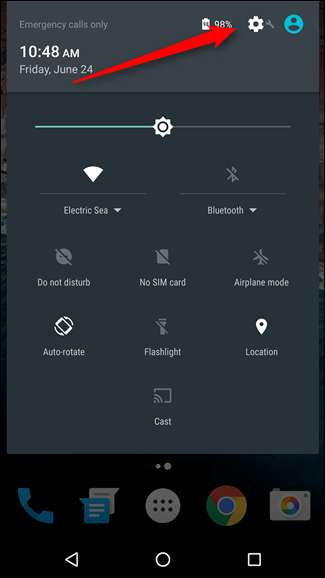
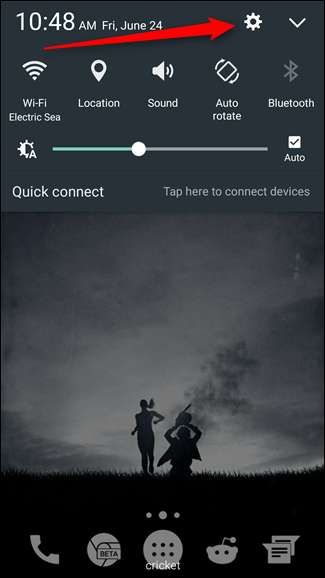
Cependant, une fois que vous êtes dans les paramètres, les choses peuvent se compliquer et vous devrez peut-être fouiller un peu pour trouver exactement ce que vous recherchez.
- Sur Nexus et d'autres appareils de type standard, accédez au menu "Son et notification", puis "Ne pas déranger".
- Sur les appareils Galaxy, faites défiler vers le bas jusqu'à ce que vous voyiez «Ne pas déranger».
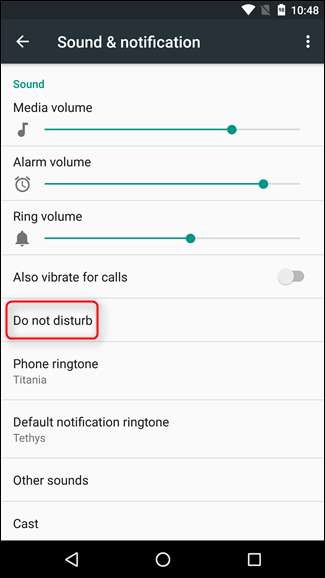
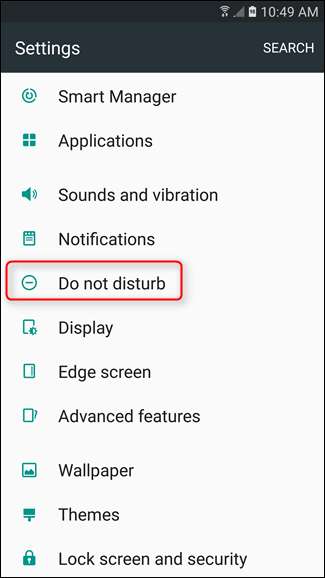
- Sur les appareils LG, faites glisser votre doigt sur l'onglet «Son et notification», puis sur «Ne pas déranger».
- Sur les appareils Huawei, assurez-vous que vous êtes sur l'onglet «Tous», puis faites défiler jusqu'à «Ne pas déranger».
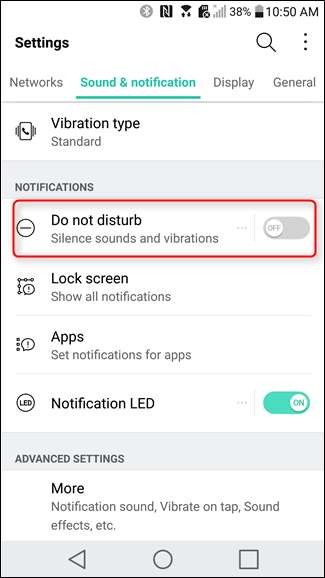
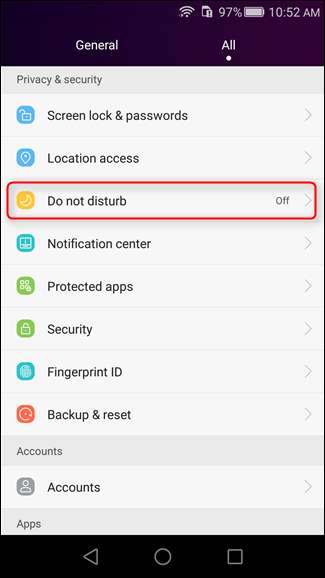
Une fois dans le menu Ne pas déranger, vous rechercherez une sorte d'option "planification":
- Sur Nexus et d'autres appareils de type stock, appuyez sur "Règles automatiques".
- Sur les appareils Galaxy, faites glisser le bouton «Activer comme prévu».
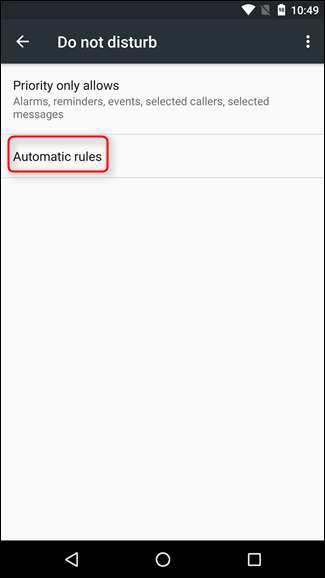
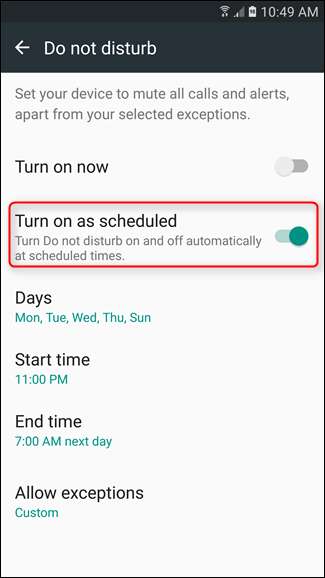
- Sur les appareils LG, appuyez sur «Planifier».
- Sur les appareils Huawei, faites glisser le bouton «Programmé».
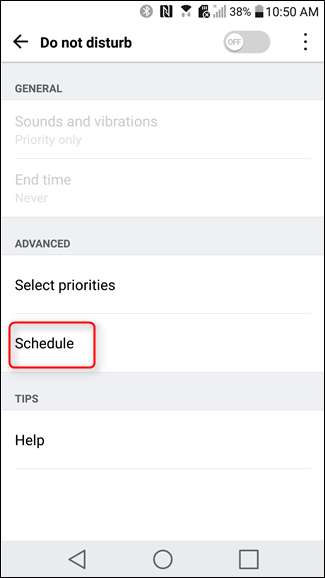
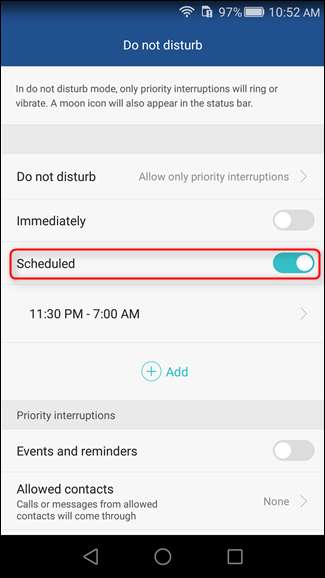
À partir de là, vous pouvez commencer à personnaliser votre programme Ne pas déranger, y compris les jours et les heures, ainsi que qui et ce qui peut passer.
Par exemple, mes téléphones sont configurés pour désactiver automatiquement le silence de 23 h 00 à 7 h 00 le dimanche, lundi, mardi, mercredi et jeudi soir. J'autorise les notifications prioritaires, que je définis personnellement comme des rappels, des événements et des messages ou des appels provenant de contacts favoris uniquement. J'autorise également les appels répétés à passer, juste au cas où.
Vous pouvez définir ces paramètres dans les menus suivants:
- Sur Nexus et autres appareils de type standard, sélectionnez «Priorité uniquement autorise» dans le menu parent Ne pas déranger.
- Sur les appareils Galaxy, appuyez sur «Autoriser les exceptions» dans le menu Ne pas déranger.
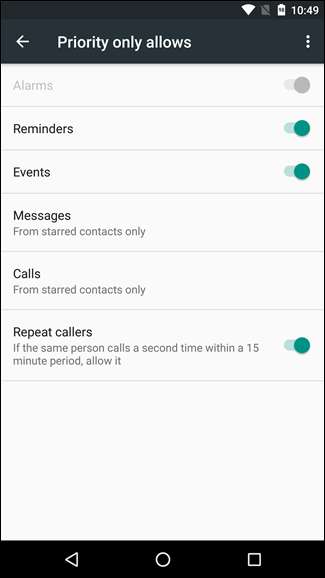

- Sur les appareils LG, choisissez «Sélectionner les priorités» dans la section «Avancé» du menu Ne pas déranger.
- Sur les appareils Huawei, faites défiler jusqu'à la section «Interruptions prioritaires» du menu Ne pas déranger.
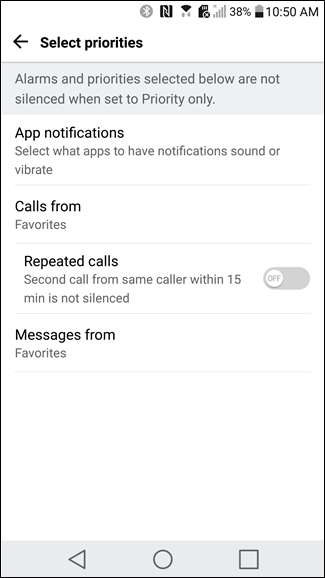
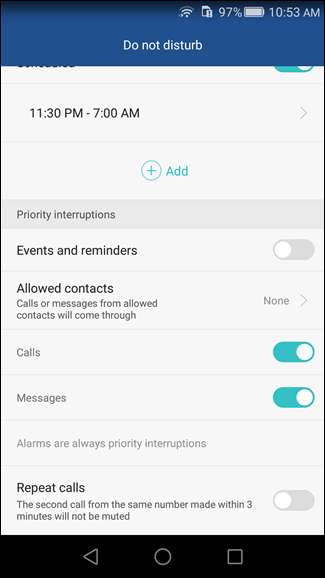
À partir de là, les paramètres devraient être très similaires. Vous pouvez définir les notifications à autoriser, ainsi que les contacts auxquels les règles ne s'appliquent pas.
Les paramètres automatiques de Ne pas déranger sont très utiles pour ceux qui font des choses selon un horaire régulier (vous savez, comme dormir), car vous n'avez pas à y penser. Votre téléphone se mettra automatiquement en sourdine quand il est censé le faire, et les personnes qui sont les plus importantes pour vous peuvent toujours passer si vous le souhaitez. Assez chic.







